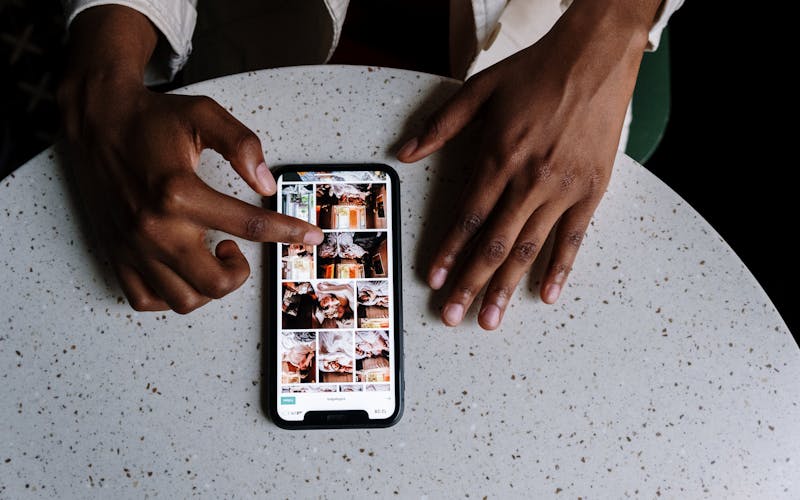Cara import preset lightroom dapat diterapkan dalam penggunaan aplikasi tersebut supaya dalam pengeditan foto lebih mudah. Mungkin bagi yang belum terbiasa menggunakan aplikasi lightroom, akan terdengar sulit untuk melakukan import preset. Namun nyatanya tidak begitu, memang butuh langkah yang bisa dibilang panjang. Meski begitu langkah-langkahnya mudah dipahami step by step nya.
Salah satu aspek yang dapat dimanfaatkan dalam aplikasi Lightroom adalah fitur Preset. Dengan fitur ini, gambar dapat ditingkatkan secara cepat dan efektif. Sebelum menggunakan fitur tersebut, penting bagi pengguna untuk mempersiapkan Preset dan mempelajari cara mengimpornya ke dalam Lightroom.
Selain pengaturan manual, Preset foto juga dapat diimpor menggunakan file yang sudah tersedia. Bagi pengguna yang ingin mengetahui cara melakukannya, berikut adalah dua metode yang bisa diikuti untuk mengimpor Preset ke dalam Lightroom versi Android.
Cara Import Preset Langsung di Aplikasi Lightroom
Cara ini merupakan metode yang dianggap paling simpel dalam menambahkan Preset ke dalam aplikasi Lightroom. Dengan Preset yang telah diimpor, pengguna dapat mengedit foto dengan cepat. Berikut adalah langkah-langkah lengkap untuk menambahkan Preset di Lightroom:
- Untuk memulai, persiapkan terlebih dahulu file Preset yang akan ditambahkan.
- Gunakan aplikasi ZArchiver atau aplikasi ekstrak file ZIP atau RAR lainnya untuk mengekstrak file Preset yang telah diunduh.
- Setelah ekstraksi selesai, buka aplikasi Lightroom di perangkat Android.
- Di halaman utama aplikasi, buat entri baru dengan menekan tombol New Item, lalu pilih opsi Album.
- Berikan nama yang sesuai untuk Album baru, seperti misalnya Preset Keren, kemudian konfirmasikan dengan menekan OK.
- Tambahkan file preset ke Album baru dengan menekan tombol Foto di bagian bawah layar, lalu pilih Device.
- Arahkan ke folder di mana Preset telah diekstrak, dan tandai semua foto yang ingin ditambahkan. Setelah itu, tekan tombol ADD.
- Buka foto yang ingin diedit, dan terapkan preset yang sama dari file Preset yang telah ditambahkan sebelumnya.
- Sebelumnya, buka salah satu foto dari file Preset yang ditambahkan, lalu tap ikon di bagian kanan atas layar yang berbentuk tiga titik , dan pilih opsi Copy Settings.
- Kembali ke foto yang ingin diedit, lalu tekan tiga titik lagi, dan pilih opsi Paste Settings.
- Dengan melakukan langkah-langkah di atas, foto tersebut akan menggunakan preset yang sama seperti yang telah disalin sebelumnya.
Metode ini adalah cara sederhana untuk mengimpor preset Lightroom. Meskipun penjelasannya cukup panjang, tetapi cara ini telah terbukti berhasil bagi banyak pengguna.
Cara Import Preset Dari File Sistem
Cara import preset lightroom yang kedua mungkin terasa sedikit rumit karena memerlukan akses ke sistem file di platform Android. Namun, metode ini telah menjadi pilihan yang populer di kalangan pengguna. Untuk memahaminya secara lebih rinci, silakan ikuti panduan langkah-langkah berikut:
- Langkah pertama adalah menyiapkan file Preset yang ingin ditambahkan ke Lightroom dengan format .xmp yang dapat diunduh dari internet.
- Pastikan untuk mengekstrak file jika masih terbungkus dalam format ZIP atau RAR.
- Setelah itu, salin atau pindahkan file Preset ke folder Preset di dalam sistem file Lightroom, khususnya di penyimpanan internal perangkat.
- Untuk mengaplikasikannya, cukup buka Lightroom seperti biasa, pilih foto yang ingin diedit, dan masuk ke menu Preset.
- Di sana, Preset yang telah ditambahkan akan muncul secara langsung dan siap untuk digunakan.
Nah itulah tadi uraian cara import preset lightroom. Walaupun sedikit perlu melakukan langkah-langkah yang cukup panjang, namun cara tersebut sudah terbukti berhasil dilakukan oleh beberapa pengguna lightroom.